Outlook에서 이메일을 나중에 보내도록 예약하는 방법은 무엇입니까?
이메일을 나중에 보내도록 예약하는 것은 커뮤니케이션을 보다 효과적으로 관리하는 데 도움이 되는 강력한 기능입니다. 업무 시간 중에 이메일을 보내거나 특정 시간 동안 지연시키고 싶은 경우, Outlook과 Kutools for Outlook과 같은 추가 기능들이 이를 쉽게 만들어 줍니다. 이 튜토리얼에서는 Outlook에서 이메일을 예약하는 세 가지 방법을 안내해 드리겠습니다. 그 중 두 가지는 Kutools for Outlook을 사용하는 방법입니다.
Kutools for Outlook로 항상 초 단위로 이메일 지연시키기
나중에 이메일 보내기 예약
Outlook의 전달 옵션을 사용하여 나중에 이메일 보내기 예약
Outlook에는 '이전에 전달하지 않음'이라는 기본 기능이 있어 이메일을 나중에 보내도록 예약할 수 있습니다. 다음은 사용 방법입니다:
1. 메시지 창에서 메시지 편집 후, 메시지 탭 아래 태그 그룹에서 메시지 옵션 버튼을 클릭합니다.
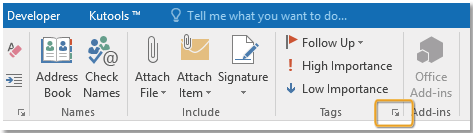
2. 나타나는 속성 대화 상자에서 전달 옵션 섹션의 '이전에 전달하지 않음' 체크박스를 선택하고 필요한 날짜와 시간을 지정합니다.
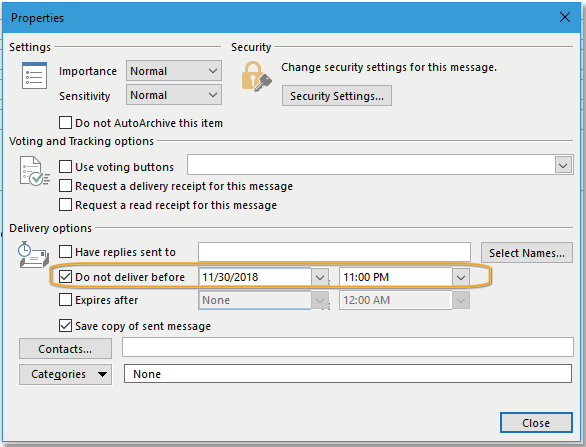
3. 닫기 > 보내기를 클릭합니다. 이제 메시지는 설정된 시간이 될 때까지 전송되지 않습니다.
제한 사항
- 유연성이 제한적임 (고정된 날짜/시간 예약만 가능).
아웃룩의 AI 메일 도우미: 더 스마트한 답장, 더 명확한 커뮤니케이션 (한 번의 클릭으로 끝내기!) ⚡ 무료
Kutools for Outlook의 AI 메일 도우미로 매일 처리하는 아웃룩 작업을 간소화하세요. 이 강력한 도구는 과거 이메일을 학습하여 지능적이고 정확한 답변을 제공하고, 이메일 내용을 최적화하며, 초안 작성 및 메시지 수정을 쉽게 도와줍니다.

이 기능은 다음을 지원합니다:
- 스마트 답장: 과거 대화를 기반으로 맞춤형, 정확한 답변을 받아보세요. 바로 사용할 수 있습니다.
- 개선된 콘텐츠: 이메일 텍스트를 자동으로 다듬어 명확도와 영향력을 높여보세요.
- 손쉬운 작문: 키워드만 제공하면 AI가 나머지를 처리해 다양한 작문 스타일로 도와줍니다.
- 지능적인 확장: 맥락에 맞는 제안으로 생각을 확장하세요.
- 요약 기능: 긴 이메일의 간결한 요약본을 즉시 받아보세요.
- 글로벌 도달: 이메일을 손쉽게 다른 언어로 번역하세요.
이 기능은 다음을 지원합니다:
- 스마트 이메일 답장
- 최적화된 콘텐츠
- 키워드 기반 초안 작성
- 지능적인 콘텐츠 확장
- 이메일 요약
- 다국어 번역
가장 좋은 점은 이 기능이 영원히 완전 무료라는 것입니다! 기다리지 말고 지금 AI 메일 도우미를 다운로드하고 즐겨보세요!
Kutools for Outlook의 예약 이메일을 사용하여 나중에 이메일 보내기 예약
Kutools for Outlook은 더 직관적이고 사용자 친화적인 예약 이메일 기능으로 Outlook의 기능을 향상시킵니다. 사용 방법은 다음과 같습니다:
1단계. Kutools for Outlook을 다운로드하고 설치한 후, Outlook을 열고 평소처럼 새 이메일을 작성합니다.
2단계. 메시지를 작성한 후, Kutools > 예약 이메일을 클릭합니다.

이제 보내기 버튼 아래에 예약 버튼이 나타납니다.
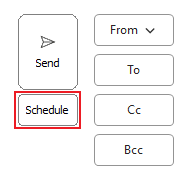
3단계. 예약 버튼을 클릭하면 대화 상자가 나타납니다. 이메일을 보내고자 하는 날짜와 시간을 선택한 후 보내기를 클릭합니다.
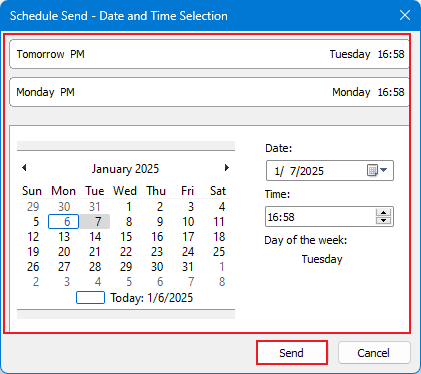
이메일은 지정된 시간에 자동으로 예약되어 발송됩니다.
장점
- 사용자 친화적인 인터페이스로 매우 사용하기 쉬움.
- 캘린더 선택기를 통한 정확한 예약 가능.
- 이 기능이 활성화되면 새 이메일을 작성할 때마다 "예약" 버튼을 직접 클릭하여 예약 발송을 설정할 수 있습니다.
Kutools for Outlook으로 항상 초 단위로 이메일 지연시키기
Kutools for Outlook은 또한 지연 이메일 기능을 제공하며, 이는 특정 짧은 기간(예: 10초) 동안 이메일을 지연시키기에 완벽합니다. 이는 고정된 시간보다는 일정한 지연 후 이메일을 보내고자 하는 사용자에게 적합합니다.
1단계. Kutools for Outlook을 다운로드하고 설치한 후, Outlook을 열고 Kutools Plus > 더 보기 > 지연 이메일을 클릭합니다.
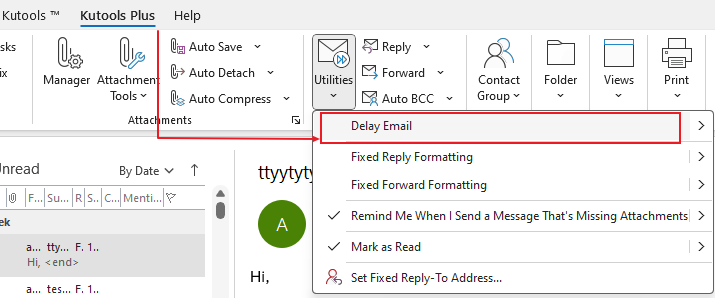
2단계. 모든 발신 이메일을 지연시킬 것인지 확인하는 대화 상자가 나타납니다. 예를 클릭합니다.
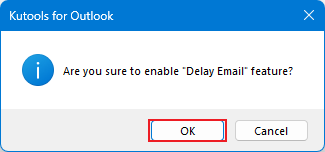
이제 모든 발신 이메일은 몇 초 후에 지연되어 발송됩니다.
지연 이메일 기능을 활성화한 후, 이메일을 보낼 때마다 실행 취소를 클릭하여 발송을 취소하거나 즉시 보내기를 클릭하여 바로 발송할 수 있는 프롬프트가 나타납니다.

참고: 더 보기 > 지연 이메일 > 지연 발송 시간 수정을 클릭하여 지연 시간을 설정하세요.
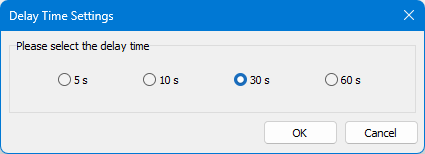
장점
- 짧은 기간 동안 이메일을 지연시키기에 완벽함.
- 간단하고 직관적인 인터페이스.
최종 추천
- 기본적인 예약만 필요하고 추가 소프트웨어를 설치하고 싶지 않은 경우, Outlook의 지연 전달 기능을 사용하세요.
- 더 직관적이고 사용자 친화적인 방식으로 고정된 시간에 이메일을 예약하려면 KTO의 예약 보내기 기능을 사용하세요.
- 특정 시간 동안 이메일을 지연시키고 싶다면 KTO의 지연 이메일 기능을 사용하세요.
최고의 오피스 생산성 도구
속보: Kutools for Outlook 무료 버전 출시!
새롭게 달라진 Kutools for Outlook에서100가지 이상의 놀라운 기능을 경험해보세요! 지금 다운로드하세요!
🤖 Kutools AI : 첨단 AI 기술을 활용해 이메일을 손쉽게 처리합니다. 회신, 요약, 최적화, 확장, 번역, 작성까지 모두 지원합니다.
📧 이메일 자동화: 자동 응답(POP 및 IMAP 지원) / 이메일 보내기 예약 / 이메일 전송 시 규칙별 자동 참조/숨은 참조 / 자동 전달(고급 규칙) / 자동 인사말 추가 / 여러 수신자 이메일을 개별 이메일로 자동 분할 ...
📨 이메일 관리: 이메일 회수 / 제목 및 기타 기준으로 의심스러운 이메일 차단 / 중복 이메일 삭제 / 고급 검색 / 폴더 정리 ...
📁 첨부 파일 프로: 일괄 저장 / 일괄 분리 / 일괄 압축 / 자동 저장 / 자동 분리 / 자동 압축 ...
🌟 인터페이스 매직: 😊더 예쁘고 다양한 이모지 / 중요한 이메일이 오면 알림 / Outlook 종료 대신 최소화 ...
👍 원클릭 기능: 모두 회신 (첨부 파일 포함) / 피싱 방지 이메일 / 🕘보낸 사람의 시간대 표시 ...
👩🏼🤝👩🏻 연락처 및 캘린더: 선택한 이메일에서 연락처 일괄 추가 / 연락처 그룹을 개별 그룹으로 분할 / 생일 알림 제거 ...
원하는 언어로 Kutools를 사용하세요 – 영어, 스페인어, 독일어, 프랑스어, 중국어 및40가지 이상을 지원합니다!
한 번의 클릭으로 Kutools for Outlook을 즉시 활성화하세요. 기다리지 말고 지금 다운로드하여 업무 효율을 높여보세요!


🚀 원클릭 다운로드 — 모든 Office 추가 기능 받기
강력 추천: Kutools for Office (5-in-1)
한 번의 클릭으로 다섯 종류의 설치 파일을 동시에 다운로드하세요 — Kutools for Excel, Outlook, Word, PowerPoint 및 Office Tab Pro. 지금 다운로드하세요!
- ✅ 원클릭 편리함: 다섯 가지 설치 패키지를 단 한 번에 다운로드할 수 있습니다.
- 🚀 모든 Office 작업에 바로 준비 완료: 필요한 추가 기능을 원하는 때에 설치하세요.
- 🧰 포함됨: Kutools for Excel / Kutools for Outlook / Kutools for Word / Office Tab Pro / Kutools for PowerPoint